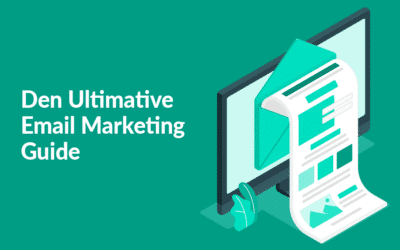Når du har oprettet en kampagne, og kampagnen er klar til udsendelse, har du to muligheder i MarketingPlatform – Send Preview og Send. Den første giver dig mulighed for at sende et preview af kampagnen til en enkelt mailadresse til testformål, mens den anden mulighed er den faktiske udsendelse af kampagnen til en liste eller et segment – øjeblikkelig, planlagt eller gentagen udsendelse.
Send Preview
Det anbefales kraftigt at få vist et preview af kampagnen før den egentlige afsendelse, da du på denne måde kan se, hvordan dine abonnenter vil se kampagnen, og selvfølgelig kan du foretage eventuelle nødvendige ændringer, før du trykker på knappen Send.
Når du klikker på knappen Send Preview, åbnes et lille vindue, hvor du skal indtaste modtagerens mailadresse, markere feltet “Ja, preview som abonnent” og vælge en abonnentens mailadresse.

Dette giver dig ikke kun et glimt af det faktiske udseende af Emailen, men giver dig også mulighed for at teste alle funktioner i kampagnen før den egentlige udsendelse. Hvis du f.eks. sender en kampagne med personaliseret indhold (dvs. hvis du samler abonnenternes data i nyhedsbrevet), kan du med denne funktion teste funktionaliteten i kampagnen.
Faktisk afsendelse
Ved selve afsendelsen kan du vælge mellem at sende kampagnen med det samme eller planlægge kampagnen til en dato og et tidspunkt efter eget valg. Du kan også vælge at gentage udsendelsen af kampagnen.
1. Når du klikker på knappen Send, kommer du til afsnittet Schedule, hvor feltet Yes, Send My Campaign Now er forudvalgt.

Hvis du ønsker at indstille en anden sendeplan, skal du blot fjerne markeringen i dette felt og indstille det ønskede tidspunkt og den ønskede dato.
2. Det næste trin er Activities, hvor du kan aktivere muligheden for gentagne udsendelser ved at markere Yes, use Repeat Sending. Her kan du vælge en nøjagtig dato for, hvornår du vil starte og stoppe med at sende kampagnen, eller du kan markere afkrydsningsfeltet Never Stop Repeat Sending.

Denne funktion er super nyttig, ikke kun hvis du sender feed kampagner med regelmæssige intervaller (ugentligt, hver anden uge, månedligt osv.), men også til at sende regelmæssige opdateringer til din kundebase om nye varer i butikken eller ugentlige rabatterede produkter og lignende.
3. Det sidste trin er Preview and Send, hvor du kan redigere afsenderens navn og mailadresse samt svarmailen. Bemærk, at disse oplysninger vil blive udfyldt med oplysningerne fra den liste, som kampagnen er lavet til.
Alternativt kan du, hvis dine afsenderoplysninger findes i et feed, benytte Dynamic Sender funktionen.

Når du klikker på knappen Send Campaign, vises et vindue med alle relevante oplysninger om din kampagne, herunder antallet af abonnenter, der vil modtage kampagnen.

Du kan afslutte afsendelsen ved at klikke på Confirm Sending knappen.
Rediger modtagere
Selv om list/segment som kampagnen er lavet til, skal vælges i det første trin af oprettelsen af en kampagne, men du kan altid Edit Recipients senere – en funktion, der er tilgængelig i builderen.

Med indstillingen Edit Recipients kan du ændre kampagnens modtagere, dvs. vælge en anden liste eller et andet segment, som kampagnen skal sendes til.